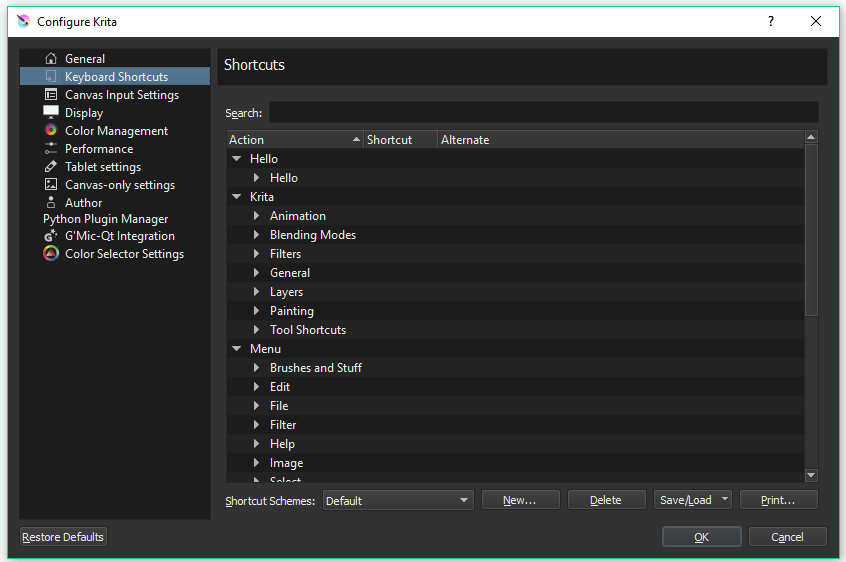Configuració de les dreceres¶
El fet de configurar les dreceres és una altra forma de personalitzar l'aplicació perquè s'adapti. Ja sigui perquè esteu fent la transició des d'una altra aplicació, com el Photoshop o el MyPaint, o si creeu les vostres pròpies dreceres perquè creieu que tenen més sentit, llavors el Krita ho permet. Accediu a la interfície de les dreceres a través de l'element de menú «» i escollint la pestanya .
La majoria de les dreceres del Krita es configuren a la secció del menú «». Les dreceres configurades aquí són simples combinacions de tecles, per exemple, la drecera Ctrl + X per a retallar. Les dreceres també poden ser seqüències de combinacions de tecles (p. ex., la drecera Maj + S i després la tecla B). El Krita també té una interfície especial per a configurar els esdeveniments del ratolí i el llapis enviats al llenç, es troba sota Configuració d'entrada del llenç.
Per a utilitzar-la, simplement escriviu l'Acció al quadre de cerca a la qual voleu assignar/reassignar la drecera. Suposem que volem assignar la drecera Ctrl + G a l'Acció de les capes de grup perquè cada vegada que premem Ctrl + G es creï un Grup de capes nou. Utilitzeu els següents passos per a fer-ho:
Escriviu «Capa de grup».
Feu clic sobre «Capa de grup» i s'obrirà un petit quadre d'entrada.
Feu clic al botó d'opció «Personalitzada».
Feu clic sobre el primer botó i premeu la drecera Ctrl + G.
Feu clic a «D'acord».
A partir d'aquest moment, cada vegada que premeu la drecera Ctrl + G obtindreu una Capa de grup nova.
Truc
L'ús intel·ligent de les dreceres pot estalviar-vos molt de temps i optimitzar encara més el vostre flux de treball.
Afegit a la versió 5.0: Les accions inclouen tot el que es pot assignar a una drecera, ara es pot cercar amb Ctrl + Retorn, reduint la necessitat d'assignar una drecera a cada acció. S'anomena la drecera Cerca d'accions, i si es desitja també es pot reassignar.
Configuració¶
- Dreceres primàries i alternatives
A cada drecera se li assigna un valor predeterminat, el qual pot estar buit. L'usuari podrà assignar fins a dues dreceres personalitzades, conegudes com a dreceres primàries i alternatives. Simplement feu clic al botó «A mida» i escriviu la combinació de tecles que voleu assignar a la drecera. Si la combinació de tecles ja està en ús per una altra drecera, el diàleg demanarà a l'usuari que resolgui el conflicte.
- Esquemes de dreceres
Molts usuaris migren al Krita des d'altres eines amb dreceres predeterminades diferents. Els usuaris del Krita poden canviar les dreceres predeterminades per a imitar aquests altres programes. Actualment, el Krita es lliura amb valors predeterminats per al Photoshop i el Paint Tool Sai. Es poden col·locar esquemes addicionals de dreceres a la carpeta ~/.config/krita/input/.
- Desar, carregar i compartir dreceres personalitzades
Els usuaris poden desitjar exportar les seves dreceres per a utilitzar-les en totes les màquines, o fins i tot compartir-les amb altres usuaris. Això es pot fer amb la llista desplegable desa/carrega. Nota: les dreceres es poden desar i sobreescriure manualment fent una còpia de seguretat del fitxer de text «kritashortcutsrc» ubicat a ~/.config/krita/. A més, l'usuari podrà exportar un fitxer d'esquema personalitzat de dreceres generat fusionant els valors predeterminats de l'esquema existent amb la personalització actual.